Leser Ihres Microsoft Word-Dokuments sollten klar verstehen, wohin eine Hyperlink sie weiterleitet, indem sie einfach den Hyperlinktext lesen. Wenn Ihr Hyperlink im Kontext keinen Sinn ergibt, einen Tippfehler enthält oder eine lange URL-Zeichenfolge ist, sollten Sie ihn umbenennen.
Sie können Ihre Hyperlinks umbenennen, indem Sie einfach den Hyperlinktext wie jeden anderen Text im Dokument bearbeiten. Es gibt auch eine längere Methode. So geht's.
So aktualisieren Sie Hyperlink-Text
Wenn Ihr Hyperlink-Text einen Tippfehler enthält oder Sie den Text noch etwas verfeinern möchten, können Sie ihn einfach aktualisieren, indem Sie einfach mit der rechten Maustaste auf den Link klicken und Hyperlink bearbeitenauswählen.
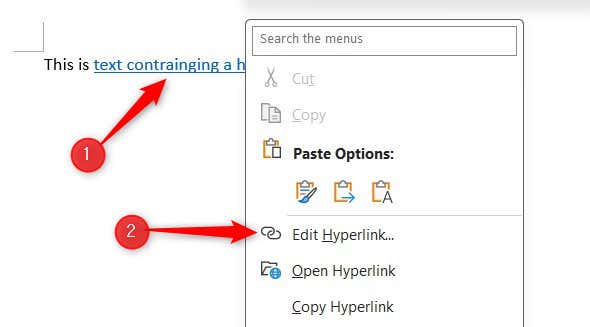
Bearbeiten Sie als Nächstes den Hyperlinktext im Feld Anzuzeigender Textund wählen Sie dann OK.
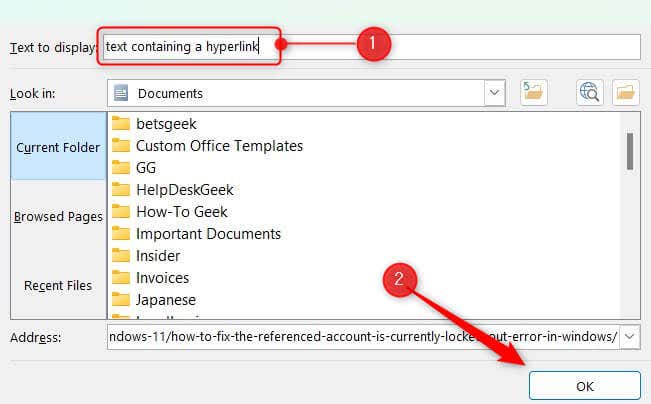
Der Hyperlink ist jetzt umbenannt. Sie können diese Schritte auch überspringen, indem Sie den Text einfach direkt bearbeiten, genau wie jeden anderen Text in Ihrem Dokument. Ersetzen Sie ihn einfach durch den neuen Text.
So ändern Sie einen Hyperlink von einer URL-Zeichenfolge in Text
Wenn Sie eine URL unverändert in ein Microsoft Word-Dokument einfügen, wirkt das Dokument unordentlich und unprofessionell. In den meisten Fällen möchten Sie einen Hyperlink in einen beschreibenden Text umbenennen. Dadurch wird Ihr Dokument nicht nur besser lesbar, sondern auch für sehbehinderte Leser zugänglicher.
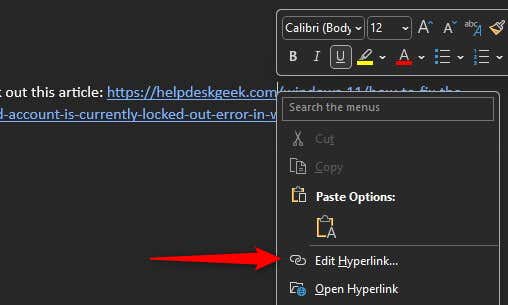
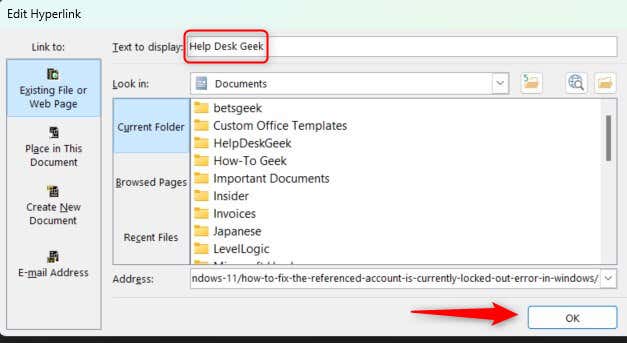
Der Hyperlink wird nun in den eingegebenen Text umbenannt. Abhängig von der vorherigen Struktur des Satzes müssen Sie ihn möglicherweise neu schreiben, um die Grammatik zu korrigieren.
So fügen Sie einen Hyperlink zu vorhandenem Text hinzu
Das Hinzufügen eines Hyperlinks zu Text, der bereits im Dokument vorhanden ist, ist effizienter als das Einfügen der URL und das anschließende Umbenennen.
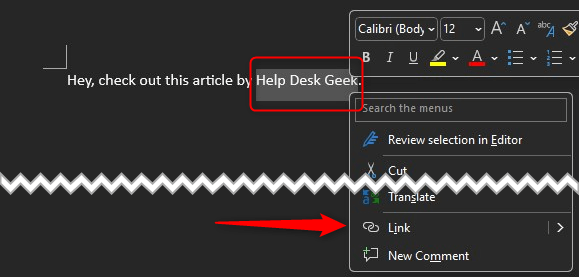
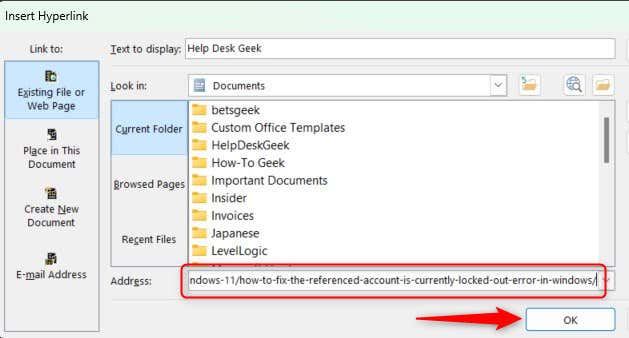
Der Hyperlink wurde nun erfolgreich zum Text hinzugefügt.
Kümmere dich um lose Enden
Hyperlinks präzise und beschreibend zu halten, verbessert die allgemeine Lesbarkeit und Navigationsfähigkeit. Es ist ein kleines Detail, das einen erheblichen Einfluss darauf haben kann, wie Ihre Leser mit Ihren Inhalten interagieren. Nehmen Sie sich also die Zeit, um sicherzustellen, dass Jeder Hyperlink spiegelt das Ziel wider darauf verweist und sich natürlich in die Erzählung Ihres Dokuments einfügt.
.